Page 43 of 334
41
E3_sl_Chap01_controle-de-marche_ed01-2014
Funkcije so podrobno opisane v sledeči tabeli.
Meni Konfiguracija (Configuration)
GumbUstrezna funkcija Opombe
Audio settings (Avdio nastavitve) Nastavitev glasnosti, porazdelitve zvoka ...
Turn off screen (Izklop zaslona) Izklop prikaza na zaslon na dotik (prazen ekran). Z enim pritiskom se vrnitev na predhodni
prikaz.
Interactive help (Interaktivna
pomoč) Dostop do interaktivnih navodil za uporabo
Brightness (Osvetljenost) Nastavitev osvetljenosti voznikovega mesta
1
Kontrola delovanja
Page 255 of 334
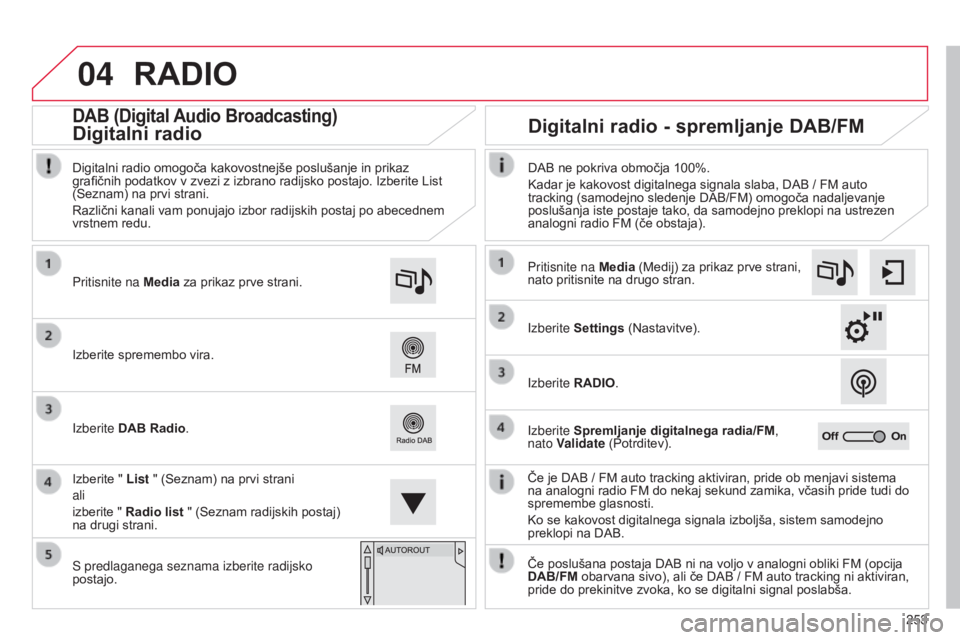
04
253
E3_sl_Chap12b_SMEGplus_ed01-2014
RADIO
Če je DAB / FM auto tracking aktiviran, pride ob menjavi sistema
na analogni radio FM do nekaj sekund zamika, včasih pride tudi do
spremembe glasnosti.
Ko se kakovost digitalnega signala izboljša, sistem samodejno
preklopi na DAB.
Izberite spremembo vira. Pritisnite na
Media za prikaz prve strani.
Izberite DAB Radio.
Izberite " List " (Seznam) na prvi strani
ali
izberite " Radio list " (Seznam radijskih postaj)
na drugi strani.
S predlaganega seznama izberite radijsko
postajo. Digitalni radio omogoča kakovostnejše poslušanje in prikaz
grafičnih podatkov v zvezi z izbrano radijsko postajo. Izberite List
(Seznam) na prvi strani.
Različni kanali vam ponujajo izbor radijskih postaj po abecednem
vrstnem redu. Pritisnite na Media (Medij) za prikaz prve strani,
nato pritisnite na drugo stran.
Izberite Settings (Nastavitve).
Izberite RADIO.
Izberite Spremljanje digitalnega radia/FM,
nato Validate (Potrditev). DAB ne pokriva območja 100%.
Kadar je kakovost digitalnega signala slaba, DAB / FM auto
tracking (samodejno sledenje DAB/FM) omogoča nadaljevanje
poslušanja iste postaje tako, da samodejno preklopi na ustrezen
analogni radio FM (če obstaja).
Če poslušana postaja DAB ni na voljo v analogni obliki FM (opcija
DAB/FM obarvana sivo), ali če DAB / FM auto tracking ni aktiviran,
pride do prekinitve zvoka, ko se digitalni signal poslabša.
Digitalni radio - spremljanje DAB/FMDAB (Digital Audio Broadcasting)
Digitalni radio
Page 259 of 334

04
257
E3_sl_Chap12b_SMEGplus_ed01-2014
Hkratno nalaganje in predvajanje
avdio vsebin
Ta funkcija omogoča poslušanje avdio datotek s telefona preko
zvočnikov v vozilu.
Priključite telefon: Glejte poglavje o telefonu, nato Bluetooth.
Izberite profil "Audio" (avdio) ali "All" (vse).
Če se predvajanje ne vključi samodejno, ga je potrebno vključiti na
telefonu.
Predvajanje upravljajte na napravi ali s tipkami na avtoradiu.
Ko telefon priključite na funkcijo hkratnega nalaganja in predvajanja
avdio vsebin, postane telefon medij.
Priporočljivo je, da na napravi Bluetooth vključite način "Repeat"
(ponavljanje).
Priključitev predvajalnikov APPLE®
Priključite predvajalnik Apple® s pomočjo
ustreznega kabla (ni priložen) na eno od USB
vtičnic.
Predvajanje se vključi samodejno.
Napravo upravljajte preko upravljalnih elementov avdio sistema.
Na voljo so razvrstitve priključenega prenosnega predvajalnika
(izvajalci/albumi/zvrsti/seznami predvajanja/zvočne knjige/podcasti).
Privzeta razvrstitev je razvrstitev po izvajalcih. Če želite spremeniti
razvrstitev, se pomaknite po razvejanosti funkcij navzgor do prve
stopnje, nato pa izberite želeno razvrstitev (npr. seznami skladb)
in potrdite, da se pomaknete po razvejanosti funkcij navzdol do
želenega predvajanja.
Kopije fotografij in potiskani dvd-ji niso združljivi z avtoradiom. Te
kopije delujejo samo z USB ključem.
GLASBA
Programska različica avtoradia je lahko nezdružljiva s
predvajalnikom Apple®.
Page 282 of 334
06
E3_sl_Chap12b_SMEGplus_ed01-2014
280
KONFIGURACIJA
Nivo 1Nivo 2 Nivo 3
Configuration/Konfiguracija
Prva stran
Audio settings/Avdio nastavitve
Audio settings /Avdio nastavitve
Audio settings /Avdio nastavitve
Page 283 of 334

281
E3_sl_Chap12b_SMEGplus_ed01-2014
281
Nivo 1
Nivo 2 Nivo 3 Opombe
Configuration /
Konfiguracija
Audio settings/
Nastavitev zvoka
Audio settings /
Avdio nastavitve
Ambience /Barva
zvokaIzbor barve zvoka
Balance /Porazdelitev
zvokaParametriranje porazdelitve zvoka v vozilu s sistemom
Arkamys
Sound effects /Zvočni
efektiIzbor glasnosti zvoka ali nastavitev zvoka glede na hitrost
vozila
Ringtones /ZvonjenjeIzbor melodije in glasnosti zvonjenja, medtem ko telefon zvoni
Voice /GlasIzbor glasnosti glasu in načina izgovorjave ulic
Validate /PotrditevShrani parametre.
Configuration / Konfiguriranje
Turn off screen /
Izključitev zaslona Izključitev prikaza na zaslonu na dotik (brez prikaza). S
ponovnim pritiskom na zaslon se prikaz zopet pojavi.
Configuration /
Konfiguriranje
Interactive help/ Interaktivna pomoč Vrnitev nazaj
Glej interaktivno pomoč (Interactive help).
Driving assistance
(Pomoč za vožnjo) -
oprema
Kontrolne lučke
Audio (avdio)/
Komunikacije
Navigation
(navigacija)/GPS
Prejšnja stran
Naslednja stran
Configuration / Konfiguriranje
Brightness adjustment/ Nastavitev osvetlitve
Nastavitev osvetlitve voznikovega mesta
Page 288 of 334

06
E3_sl_Chap12b_SMEGplus_ed01-2014
286
KONFIGURACIJA
- Ambiance (barva zvoka/na voljo šest barv zvoka)
-
Bass (nizki toni)
-
T
reble (visoki toni)
-
Loudness
(vklop/izklop funkcije)
-
Balance
(Porazdelitev) ( Driver/Voznik, All passengers/Vsi
potniki, Front only /Samo spredaj),
-
V
rnitev zvoka na zaslon na dotik
-
V
olume linked to vehicle speed: (glasnost predvajanja glede na
hitrost vozila), vklop/izklop
Avdio nastavitve ( Ambiance /barva zvoka, Bass /nizki toni, Treble /
visoki toni, Loudness /funkcija loudness) so različne in neodvisne
za vsak zvočni vir.
Nastavitve porazdelitve zvoka in nastavitve glasnosti zvočnikov so
enake pri vseh virih. Porazdelitev zvoka (sistem Arkamys
©) je avdio način, ki omogoča
prilagoditev kakovosti zvoka glede na število poslušalcev v vozilu.
Na voljo samo v konfiguraciji s šestimi zvočniki. Avdio sistem v vozilu: sistem Arkamys
© Sound Staging
Sistem Sound Staging ustvarja naravno zvočno okolje za voznika in
potnike, ki se v vozilu počutijo kot v koncertni dvorani.
To omogoča programska oprema avtoradia, ki upravlja digitalne
signale vseh predvajalnikov medijev (radio, zgoščenka, MP3
itd.) brez spreminjanja nastavitev zvočnikov, pri čemer upošteva
karakteristike potniškega prostora.
Programska oprema Arkamys
©, ki je nameščena v avtoradiu,
upravlja digitalni signal vseh predvajalnikov medijev (radio,
zgoščenka, MP3 itd.) in ustvarja naravno zvočno okolje, kjer so
glasbila in glasovi usklajeni in prihajajo v prostor nasproti potnikom z\
zgornjega dela vetrobranskega stekla.
Nastavitev zvoka
Izberite Audio settings (nastavitve zvoka).
Pritisnite na Configuration za prikaz prve
strani.
Izberite Ringtones (melodije zvonjenja),
Voice ali Sound effects ali Balance ali
Ambiance.
Page 297 of 334
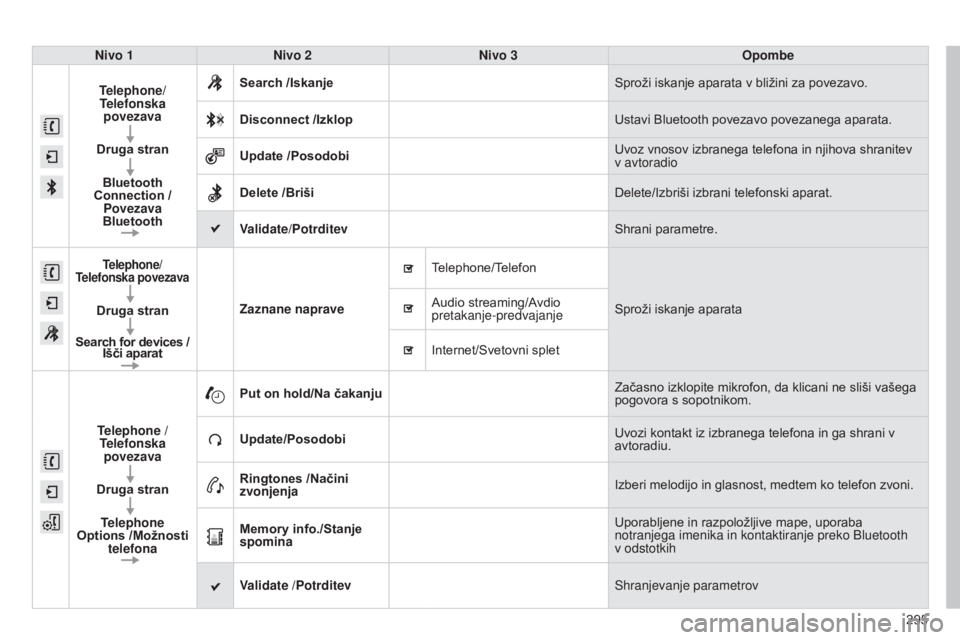
295
E3_sl_Chap12b_SMEGplus_ed01-2014
Nivo 1Nivo 2 Nivo 3 Opombe
Telephone/ Telefonska povezava
Druga stran Bluetooth
Connection / Povezava
Bluetooth Search /Iskanje
Sproži iskanje aparata v bližini za povezavo.
Disconnect /Izklop Ustavi Bluetooth povezavo povezanega aparata.
Update /Posodobi Uvoz vnosov izbranega telefona in njihova shranitev
v avtoradio
Delete /Briši Delete/Izbriši izbrani telefonski aparat.
Validate/Potrditev Shrani parametre.
Telephone/
Telefonska povezava
Druga stran
Search for devices /
Išči aparat Zaznane naprave
Telephone/Telefon
Sproži iskanje aparata
Audio streaming/Avdio
pretakanje-predvajanje
Internet/Svetovni splet
Telephone / Telefonska povezava
Druga stran Telephone
Options /Možnosti telefona Put on hold/Na čakanju
Začasno izklopite mikrofon, da klicani ne sliši vašega
pogovora s sopotnikom.
Update/Posodobi Uvozi kontakt iz izbranega telefona in ga shrani v
avtoradiu.
Ringtones /Načini
zvonjenja Izberi melodijo in glasnost, medtem ko telefon zvoni.
Memory info./Stanje
spomina Uporabljene in razpoložljive mape, uporaba
notranjega imenika in kontaktiranje preko Bluetooth
v odstotkih
Validate /Potrditev Shranjevanje parametrov
Page 298 of 334
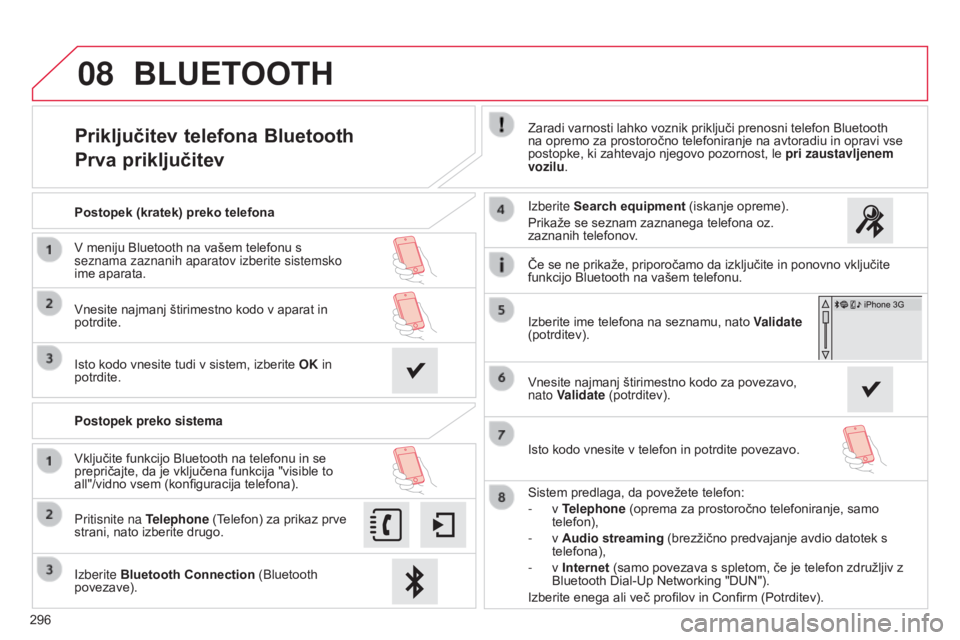
08
296
E3_sl_Chap12b_SMEGplus_ed01-2014
Priključitev telefona Bluetooth
Prva priključitevZaradi varnosti lahko voznik priključi prenosni telefon Bluetooth
na opremo za prostoročno telefoniranje na avtoradiu in opravi vse
postopke, ki zahtevajo njegovo pozornost, le pri zaustavljenem
vozilu .
Izberite Bluetooth Connection (Bluetooth
povezave). Pritisnite na Telephone (Telefon) za prikaz prve
strani, nato izberite drugo. Izberite Search equipment (iskanje opreme).
Prikaže se seznam zaznanega telefona oz.
zaznanih telefonov.
Vključite funkcijo Bluetooth na telefonu in se
prepričajte, da je vključena funkcija "visible to
all"/vidno vsem (konfiguracija telefona). Postopek (kratek) preko telefona
V meniju Bluetooth na vašem telefonu s
seznama zaznanih aparatov izberite sistemsko
ime aparata.
Vnesite najmanj štirimestno kodo v aparat in
potrdite.
Isto kodo vnesite tudi v sistem, izberite OK in
potrdite.
Postopek preko sistema Sistem predlaga, da povežete telefon:
-
v Telephone (oprema za prostoročno telefoniranje, samo
telefon),
-
v Audio streaming (brezžično predvajanje avdio datotek s
telefona),
-
v Internet (samo povezava s spletom, če je telefon združljiv z
Bluetooth Dial-Up Networking "DUN").
Izberite enega ali več profilov in Confirm (Potrditev). Izberite ime telefona na seznamu, nato Validate
(potrditev).
BLUETOOTH
Če se ne prikaže, priporočamo da izključite in ponovno vključite
funkcijo Bluetooth na vašem telefonu.
Vnesite najmanj štirimestno kodo za povezavo,
nato Validate (potrditev).
Isto kodo vnesite v telefon in potrdite povezavo.